タイトルの通りですが、GarageBandで作成した音源をSoundCloudにアップロードし、WordPressに埋め込む方法です。
WordPressにはSoundCloudのリンクを貼り付ければ自動的に埋め込みされるようになっていますが、上手くいかない・・・という人は下の方法を一度試してみて下さい。
- GarageBandが使える環境(Mac)
- SoundCloudのアカウントを取得しておく
こちらの準備を済ませておいてください。
目次
GarageBandのファイルをSoundCloudと共有する
GarageBandで共有したい曲を開いておいてください。
共有タブ→曲をSoundCloudに を選択
共有から「曲をSoundCloudni」をクリックします。

これを選択すると、SoundCloudのアカウント連携が求められるので、取得したアカウントでログインしましょう。
SoundCloud共有時の設定
「ストリーミングを許可」にチェック
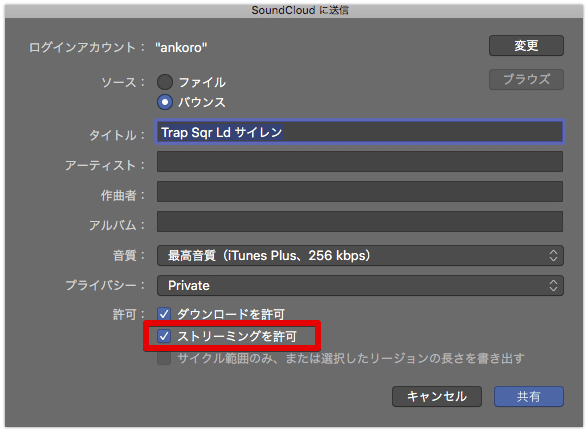
プライバシーは「Private」でも「Public」でもどちらでも構いません。
リンクを埋め込みたい時は「ストリーミングを許可」にチェックをしておきます
埋め込みリンク
SoundCloudのプロフィール画面で「Share」ボタンを押します。
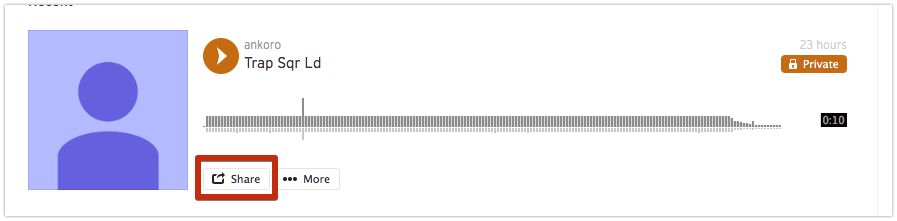
すると、「Embed(埋め込み)」用リンクの表示が出ます。
好きなサイズを選んで「Code」をコピーしWordpressに貼り付けます。
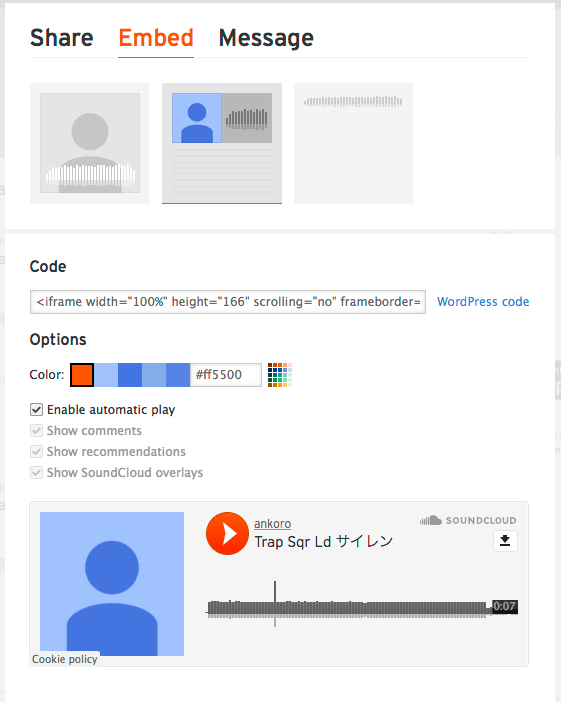
このブログで使用しているのは、真ん中のサイズです。
一番小さいサイズはPro版のみですね。
ストリーミング許可設定をしないと
埋め込みリンクが表示されない!という方
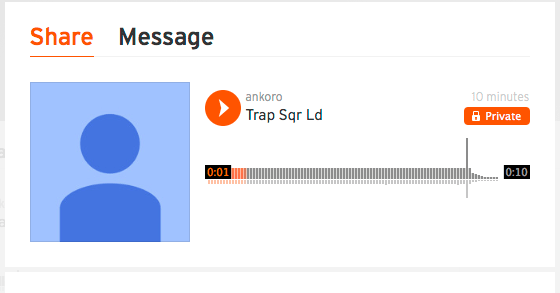
共有時に、上の「ストリーミングを許可」にチェックが入っていない可能性が高いです。
もう一度設定を見直して、共有してみてください
追記
SoundCloudの埋め込みリンクは「AMP」に対応していません。
このブログではテーマ「Cocoon」を使用していますが、SearchConsoleでエラー検出されていました。
